
清空記錄
歷史記錄
取消
清空記錄
歷史記錄

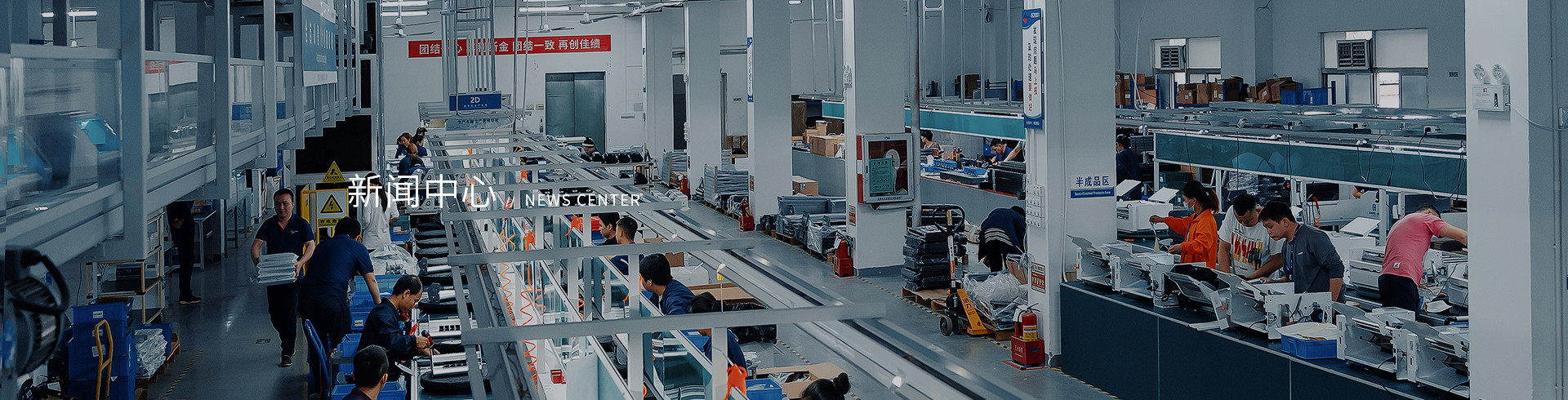
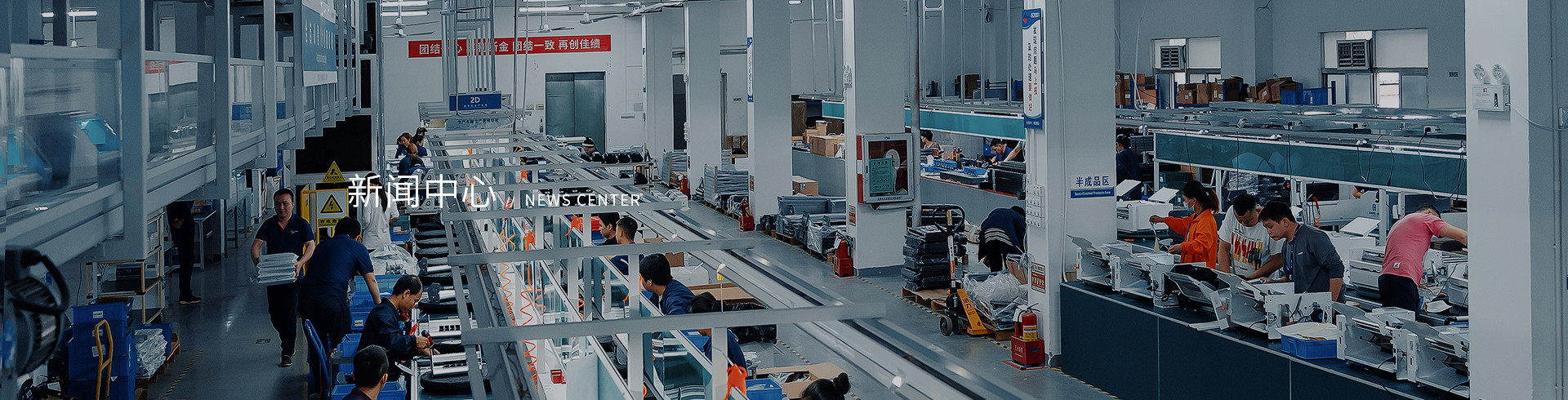
如果照片打印機出現卡紙等故障,如何排除和解決?
在數字化時代,照片打印機作為連接現實與數字世界的橋梁,扮演著不可或缺的角色。它讓我們能夠即時地將珍貴的瞬間從屏幕中解放出來,變成觸手可及的實體照片。然而,正如所有機械設備一樣,照片打印機在使用過程中也難免會遇到各種問題,其中卡紙問題尤為常見且令人頭疼。那么如何排除和解決這些困擾呢?下面是經緯線小編的分享。

當照片打印機出現卡紙等故障時,可以按照以下步驟排除和解決:
一、檢查并取出卡住的紙張
1.關閉打印機電源:
在處理卡紙問題時,首先關閉打印機電源,確保安全并防止進一步損壞打印機。
2.打開打印機蓋:
根據打印機型號,打開相應的部件,如掃描儀蓋、進紙盤或打印機頂部覆蓋物等,以便訪問卡紙位置。
3.取出卡住的紙張:
用雙手輕輕拉動紙張,注意受力要均勻,避免撕裂紙張。如果紙張撕裂,請使用鑷子或類似工具小心地取出殘留紙張。
4.檢查打印機內部:
確保打印機內部沒有殘留的紙張碎片或其他障礙物。
5.關閉打印機蓋:
在確認打印機內部干凈后,關閉所有打開的部件。
6.重新開啟打印機:
重新開啟打印機電源,并嘗試進行打印測試,以確保打印機已恢復正常工作。
二、預防卡紙的措施
1.使用有保障紙張:
購買品牌好、質量有保障的紙張,特別是為照片打印機設計的紙張,可以降低卡紙的可能性。
2.保持紙張干燥:
潮濕的紙張容易粘在一起,增加卡紙的風險。因此,應將紙張存放在干燥的地方,并在使用前檢查其是否受潮。
3.正確裝載紙張:
確保紙張按照正確的方向和數量裝載在進紙盤中,避免裝載過多或過少導致卡紙。
4.定期清潔打印機:
定期清潔打印機的進紙通道、出紙口和紙張路徑等部位,去除積累的灰塵和紙屑,有助于減少卡紙的發生。
5.檢查打印機部件:
定期檢查打印機的張力軸、進紙通道和其他相關部件是否有損壞或磨損。如有需要,及時修復或更換部件。
三、軟件設置和驅動程序檢查
1.更新驅動程序:
訪問打印機制造商的官方網站,下載并安裝新的驅動程序。這可以解決一些與軟件相關的問題,提高打印機的穩定性和性能。
2.檢查打印設置:
在打印文件之前,檢查打印設置是否正確。例如,確保選擇了正確的紙張類型和大小等。錯誤的打印設置可能導致打印機無法正確處理紙張并導致卡紙。
綜上所述,排除和解決照片打印機卡紙故障需要耐心和細心。按照上述步驟逐一排查并解決問題,同時采取有效的預防措施,可以降低卡紙故障的發生率,讓您的打印體驗更加順暢愉快。
?相關新聞
RELATED NEWS



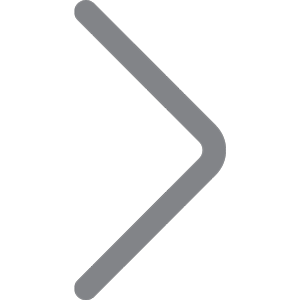

 瀏覽器自帶分享功能也很好用哦~
瀏覽器自帶分享功能也很好用哦~


